Ustvarite novo Excelovo razpredelnico in vpišite podobne podatke, kot sem jih jaz.
Lahko pa si tudi prenesete XLSX datoteko, kjer se namišljeni podatki že nahajajo (odprite zavihek Round).
|
Excel funkcija ROUND |
|||
|
|
|||
|
|||
|
|||||
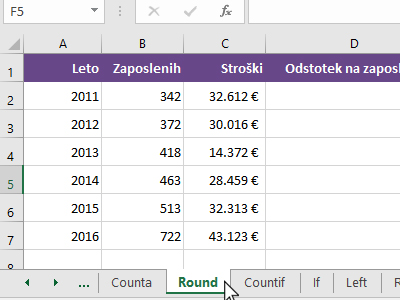 Ustvarite novo Excelovo razpredelnico in vpišite podobne podatke, kot sem jih jaz. Lahko pa si tudi prenesete XLSX datoteko, kjer se namišljeni podatki že nahajajo (odprite zavihek Round). |
|||||
|
|||||
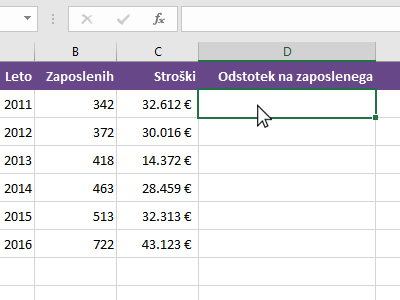 Označite celico, kjer boste izračunali odstotek na zaposlenega. |
|||||
|
|||||
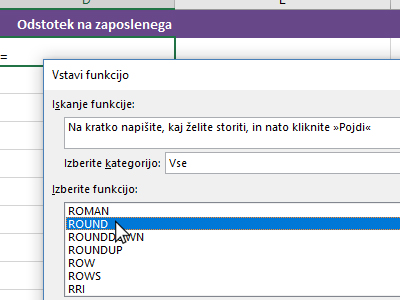 Pritisnite CTRL + F3, da odprete okno za vstavljanje funkcije. V novem oknu izberite kategorijo Vse. Potem pa v polju izbiranja funkcij poiščite, označite ROUND in kliknite V redu. |
|||||
|
|||||
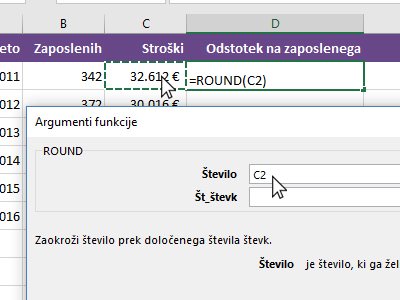 V pogovornem oknu označite polje Število in kliknite v celico s stroški. |
|||||
|
|
|
|||||
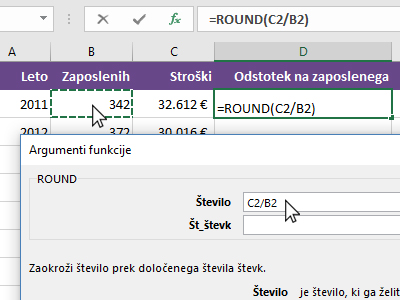 Dopišite / in označite nato celico s število zaposlenimi. |
|||||
|
|||||
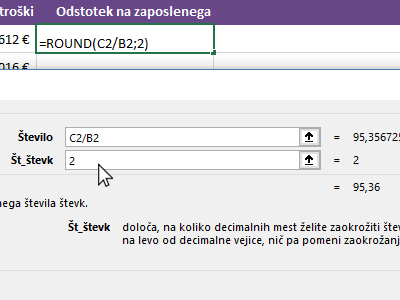 Potem kliknite v polje Št_števk in nato vpišite število 2. Število 2 predstavlja število števk. Lahko jih vpišite tudi 0 ali pa poljubno. |
|||||
|
|||||
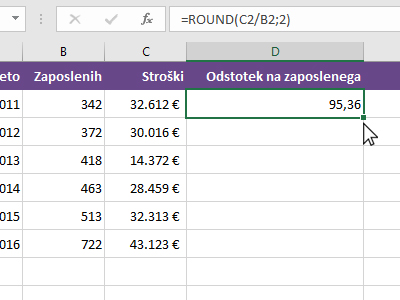 Excel vam je izračunal odstotek na zaposlenega in poleg tega zaokrožil na dve števki. Z miško označite prvo izračunano celico in kliknite dvakrat na pikico v spodnjem desnem robu (glej sliko). |
|||||
|
|||||
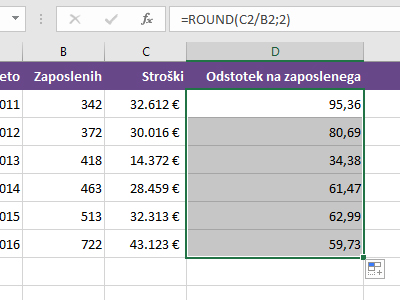 Excel bi vam moral avtomatsko zapolniti še vse ostale podatke. |
|||||
|
|||
|
 |
|||||||
|
||||||||